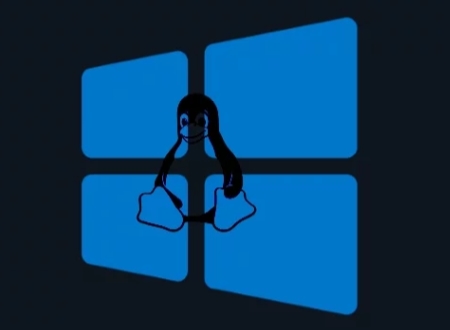
Vous avez installé le sous-système Linux pour Windows 10 (WSL) et vous souhaitez interagir depuis votre bureau avec les services de votre distribution favorite rien de plus simple grâce à l’implémentation de bash. Dans l’exemple ci-dessous nous allons créer des raccourcis sur le bureau de Windows qui vont démarrer des process standard tel que SSh,MySQL, Apache…
Faire un clique droit > Nouveau raccourci
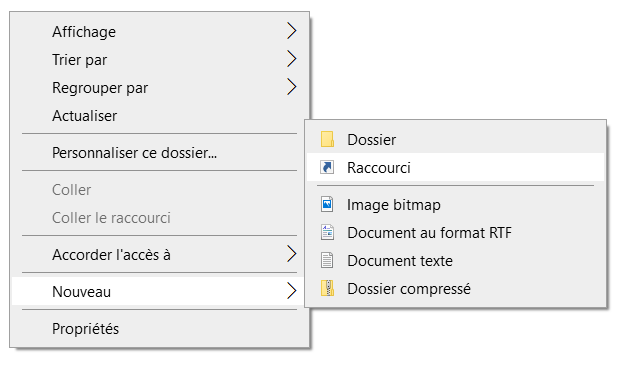
Dans la fenêtre qui apparaît, tapez la commande voulue. Dans l’exemple ci-dessous nous allons indiquer qu’il faut lancer le service SSH en utilisant l’exécutable bash. Le paramètre -c indique que l’on va exécuter une commande. Nous allons isoler cette dernière entre guillemet pour que tous les paramètres soit bien pris en compte. Ce qui donne:
bash -c "sudo service ssh start"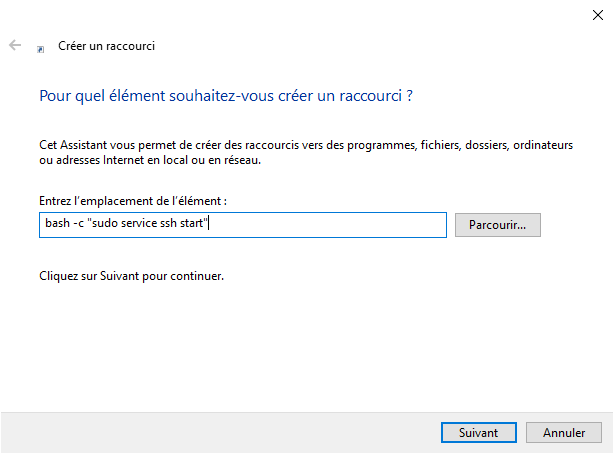
Faire Suivant puis donner un nom à votre raccourcis puis cliquer sur le bouton Terminer.
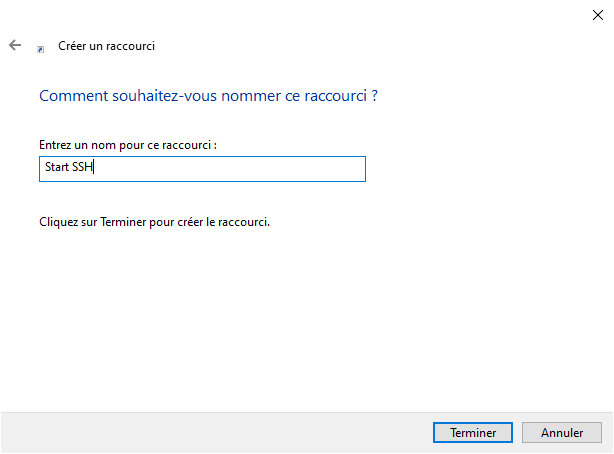
Voilà, vous avez créé un raccourcis qui pourra lancer de manière transparente n’importe quel daemon. Vous pouvez même adapter cet exemple pour lancer des programmes avec une interface graphique.
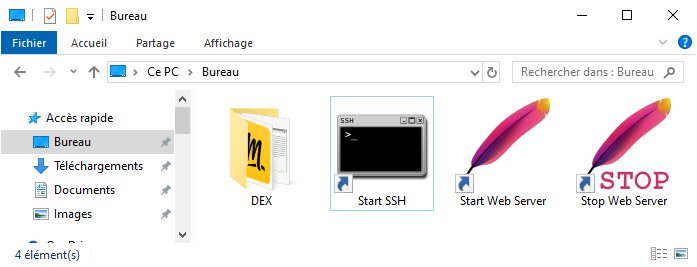
Le raccourcis va exécuter la fonction exactement comme si vous aviez ouvert directement le terminal pour la saisir en ligne de commande. Vous pouvez donc appeler depuis Windows toutes les fonctions du Shell Bash comme si vous étiez sous une vrai distrib GNU/Linux.
Autre exemple ci-dessous, je vais enchaîner trois commandes pour lancer successivement les trois process MariaDB, Apache et SSH. Ainsi je peux démarrer mon serveur web de test local avec un seul raccourcis.
bash -c "sudo service ssh start ; sudo service mysql start && sudo service apache2 start"Lorsque vous cliquez sur le raccourcis, une fenêtre bash apparaît momentanément sur le bureau pour afficher l’état d’avancement de la commande. Puis se referme automatiquement une fois l’exécution terminé (les processus restent bien entendu UP en arrière plan)
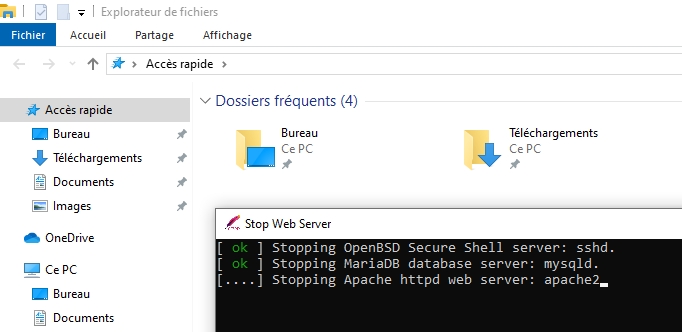
Poster un Commentaire